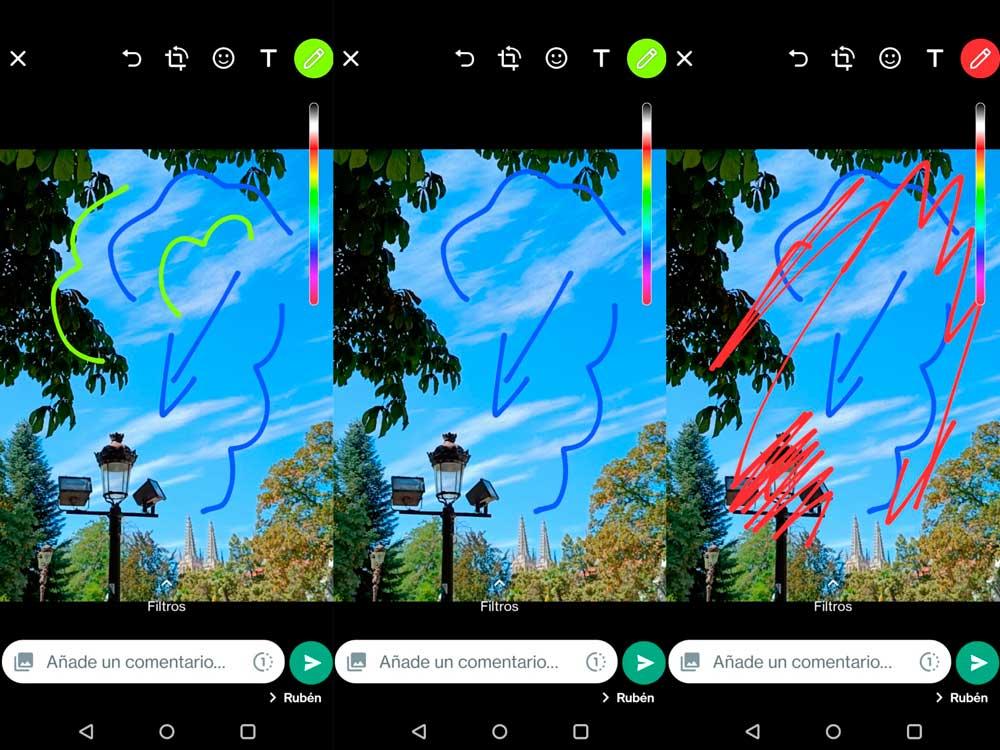Suodattimet ovat osa päivittäistä toimintaamme, ja käytämme niitä kaikissa sosiaalisissa verkostoissa, joihin lataamme kuvia, valokuvia, videoita ja selfieitä. Aivan kuten valokuvien lähettäminen WhatsApp. Lähetämme käytännössä kaiken: mitä syömme, mitä näemme, jalat rannalla, lomat, kissamme kuvat. Ja jos liitymme molempiin, se on paljon helpompaa. Sinä pystyt käytä suodattimia WhatsApp -valokuviin ennen niiden lähettämistä käyttämättä ylimääräisiä sovelluksia ja selitämme, miten se tehdään.
Tavallinen asia puhelimessa olevien valokuvien kanssa on, että retusoimme niitä erikoissovelluksilla. Matkapuhelimille on monia suosittuja sovelluksia, kuten VSCO, Afterlight, Snapseed or Instagram jonka avulla voimme lisätä suodattimia valokuvaan ja ladata sen ilman, että meidän on ladattava se syötteeseen. Mutta voimme tehdä sen myös suoraan WhatsAppista toiminnolla, joka ei ollut saatavilla sovelluksen alkuperästä, mutta on tällä hetkellä.
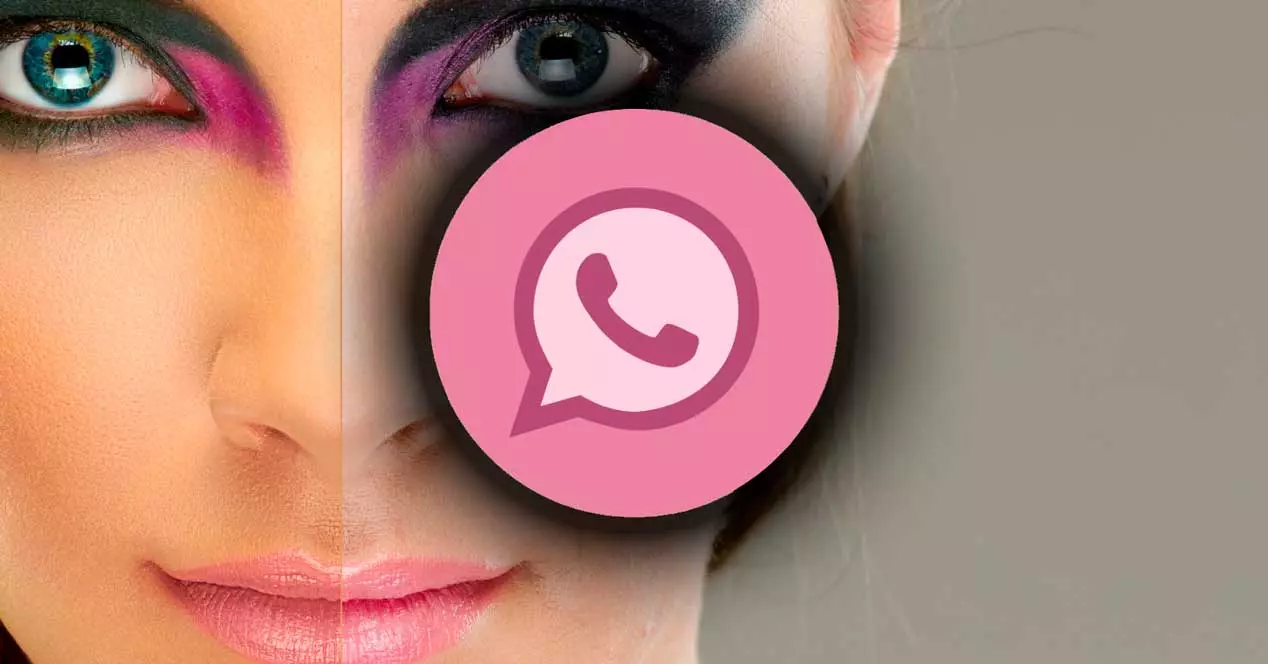
WhatsApp -valokuvien muokkaamiseen on kaksi vaihtoehtoa: tee se juuri tekemillämme kameralla tai ota kuva galleriasta, jonka olemme jo tehneet ja jota haluamme muokata muutamassa sekunnissa. Molempien avulla voimme lisätä ennalta määrättyjä suodattimia, mutta ne eivät anna meille muita vaihtoehtoja, kuten kirkkauden, kontrastin, kylläisyyden säätäminen ... lisää jo luotuja suodattimia tai lisää tarroja, tarroja, tekstiä tai piirustuksia ...
Suodattimet WhatsAppissa
On vain muutama suodatin WhatsAppissa emmekä voi ladata enempää, ellei sovellus itse lisää niitä päivityksellä, mutta emme voi käyttää Instagramia suodattimien galleriaan, johon lisäämme tai lataamme.
Tässä ne ovat:
- pop , mikä lisää kuvaan hieman kylläisyyttä
- Musta ja valkoinen, kuten nimestä voi päätellä
- Viileä, joka korostaa viivoja ja tarkennusta
- kromi , lämpimillä sävyillä ja kylläisyydellä
- Elokuva
On vain nämä viisi vaihtoehtoa tai valitse ” Ei eristetty "Jos et ole vakuuttunut.
Kuinka lisätä ne
Niiden lisäämiseen on kaksi vaihtoehtoa: uudessa valokuvassa tai galleriassa äskettäin käytössä olevassa kuvassa. Molemmilla on samat suodattimet ja vaiheet ovat samanlaiset… Muista, että voimme lisätä suodattimia vain WhatsApp -valokuviin, mutta emme lataamiimme videoihin, mutta siinä tapauksessa meidän on käytettävä toista sovellusta.
Jos haluat lisätä WhatsApp -suodattimia valokuvaan galleriassa, sinun on:
- Avaa haluamasi keskustelu sovelluksessa
- Siirry leikekuvakkeeseen oikeassa alakulmassa
- Valitse vaihtoehto kuvista tai valokuvista
- Puhelingalleria avautuu
- Siirry haluamaasi kuvaan tai kansioon
- Lisää suodatin noudattamalla alla olevia ohjeita
Täällä voimme myös seurata muita vaiheita
- Siirry chat -kameraan alakulmassa
- Pyyhkäise ylös
- Viimeisimmät valokuvat avautuvat
- Vieritä, kunnes löydät sen, jota haluat muokata
- Valitse valokuva ja se avautuu suurelle näytölle
- Näet nuolen ja kirjoituksen " Suodattimet " pohjalla
- Pyyhkäise näyttöä ylös
- Näet kaikki käytettävissä olevat suodattimet
- Valitse haluamasi suodatin
- Pyyhkäise näyttöä alas saadaksesi suodattimet katoamaan
- Lähetä lähetys napauttamalla oikealla olevaa vihreää painiketta
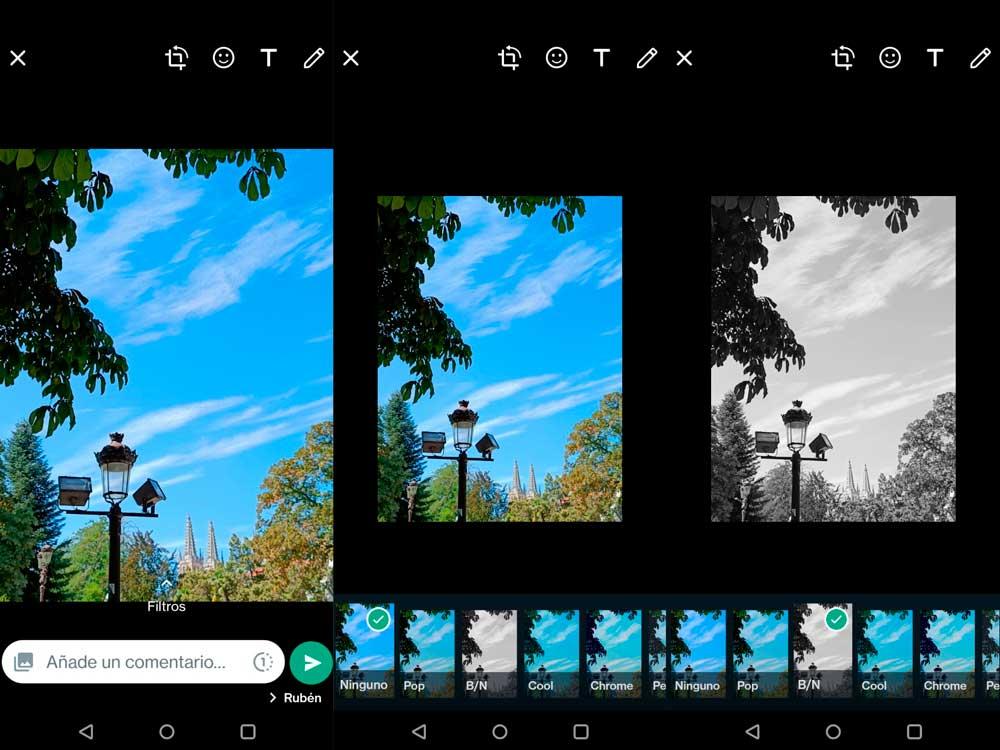
Nämä ovat vaiheita valokuvalla, joka sinulla on jo galleriassa. Mutta se on käytännössä sama, jos haluamme lisätä WhatsApp -suodattimia kuvaan, jonka olemme juuri ottaneet. Kuten hyvin tiedätte, voimme ottaa valokuvia, jos olemme antaneet WhatsAppille luvan käyttää mobiilikameraa. Jos näin on, toimi seuraavasti:
- Avaa haluamasi keskustelu
- Siirry oikeassa alakulmassa olevaan kamerakuvakkeeseen
- Napauta sitä
- Matkapuhelimesi kamera avautuu
- Ota valokuva mitä haluat, normaalissa tai selfie -tilassa
- Valokuva tulee näyttöön
- Pyyhkäise ylös
- Näet käytettävissä olevat suodattimet (samat kuin edellisessä tapauksessa)
- Valitse suodatin haluat lisätä
- Poista ne pyyhkäisemällä alas
- Lähetä kuva kyseiselle henkilölle tai ryhmälle keskustelussa
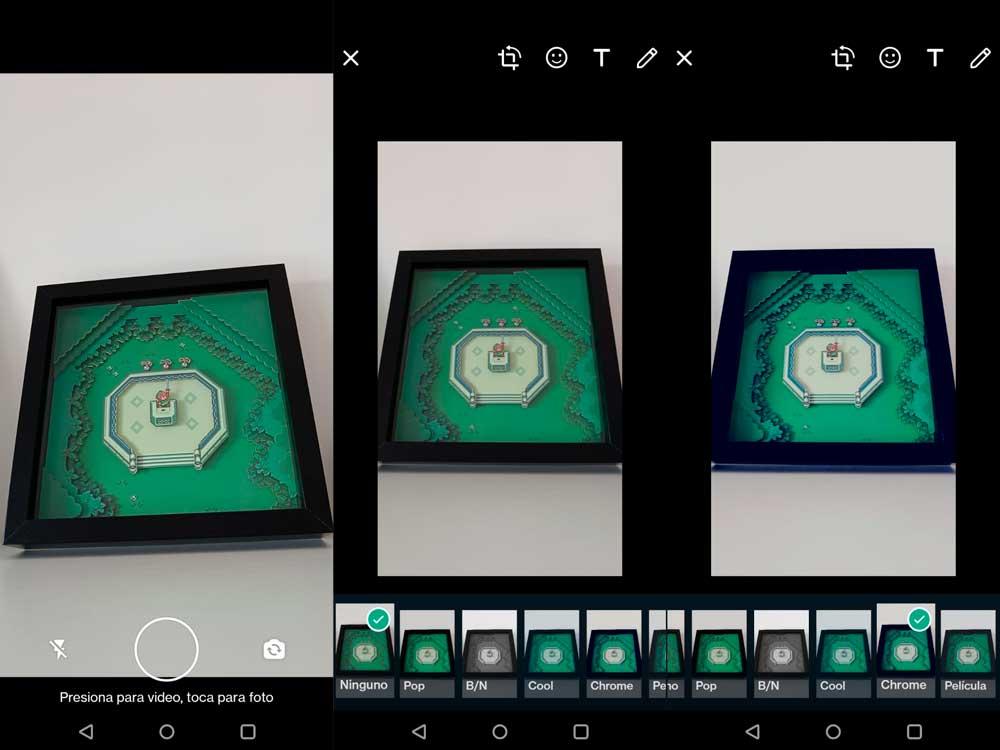
Tällä tavalla olisimme lisänneet suodattimia sekä jo tehtyihin että uusiin valokuviin. Vaikka WhatsAppin avulla voit myös lisätä muita elementtejä, kuten selitämme alla. Voit lisätä tarroja, tekstejä tai piirtää valokuviin.
Lisää muita tehosteita
Voimme lisätä kolmea sisältötyyppiä: tarroja tai tarroja, tekstiä tai vapaakätisiä piirustuksia. Ensimmäisen avulla voimme lisätä tarroja, jotka olemme tallentaneet tai ladanneet käytettäväksi WhatsAppissa, mutta myös klassiset emojit, jotka ovat oletuksena sovelluksessa. Ja teksti ja piirustus eivät vaadi selitystä: kirjaimet, jotka lisäämme valokuvaan, tai mahdollisuus käyttää kynää tai tussia jonkin kuvan merkitsemiseen, viitata johonkin erityisesti, ympyröidä, ylittää.
Vaiheet ovat samanlaisia kaikissa kolmessa tapauksessa, haluatko käyttää sitä juuri otetussa valokuvassa vai sellaisessa, joka on jo matkapuhelimesi galleriassa.
- Siirry haluamaasi chattiin
- Napauta tekstikentän kamerakuvaketta
- Pyyhkäise ylös tai ota valokuva
- Sinulla on muokattava kuva näytöllä
- Siirry alkuun, jossa näet eri kuvakkeet…
Jos kosketat tarroja, yläreunan valikko tarjoaa kaksi vaihtoehtoa: tarroja tai hymiöitä . Näkyvät tarrat ovat niitä, jotka olet ladannut käytettäväksi keskusteluihin ja joko koska olet luonut ne tai ne ovat oletuksena. Emojit ovat kaikki niitä, jotka tulevat WhatsAppiin mutta suuressa muodossa. Voit valita haluamasi ja valita sen koko saatavilla olevasta luettelosta. Se näkyy suuressa kuvassa ja voit sijoittaa sen minne haluat. Muuta tai kierrä sitä kahdella sormella. Toista prosessi lisätäksesi niin monta kuin haluat tai tarvitset. Kun olet saanut sen, lähetä kuva näytön oikeassa alakulmassa olevaan painikkeeseen.
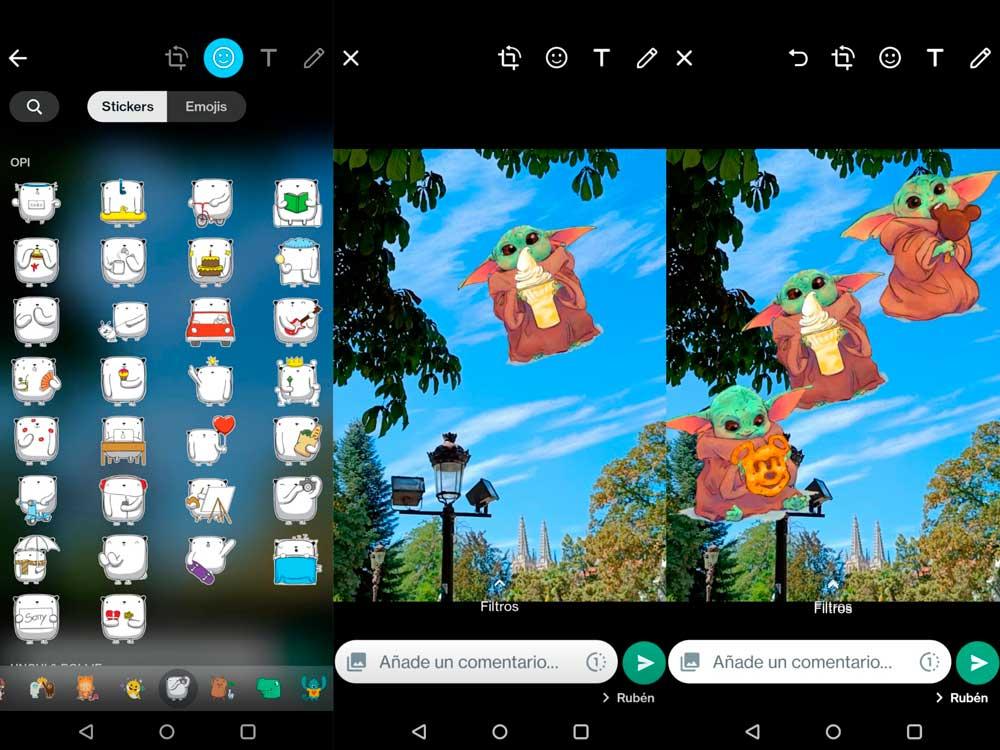
Jos valitset teksti , sinun täytyy vain alkaa kirjoittaa mitä haluat. Oikealta puolelta löydät liukusäätimen, josta voimme valita tarkan värin, jonka aiomme lisätä. Kuten edellisessä tapauksessa, käytämme kahta sormea muuttaaksesi tai kääntämään lauseen tai sanan, jonka haluat valokuvan olevan.
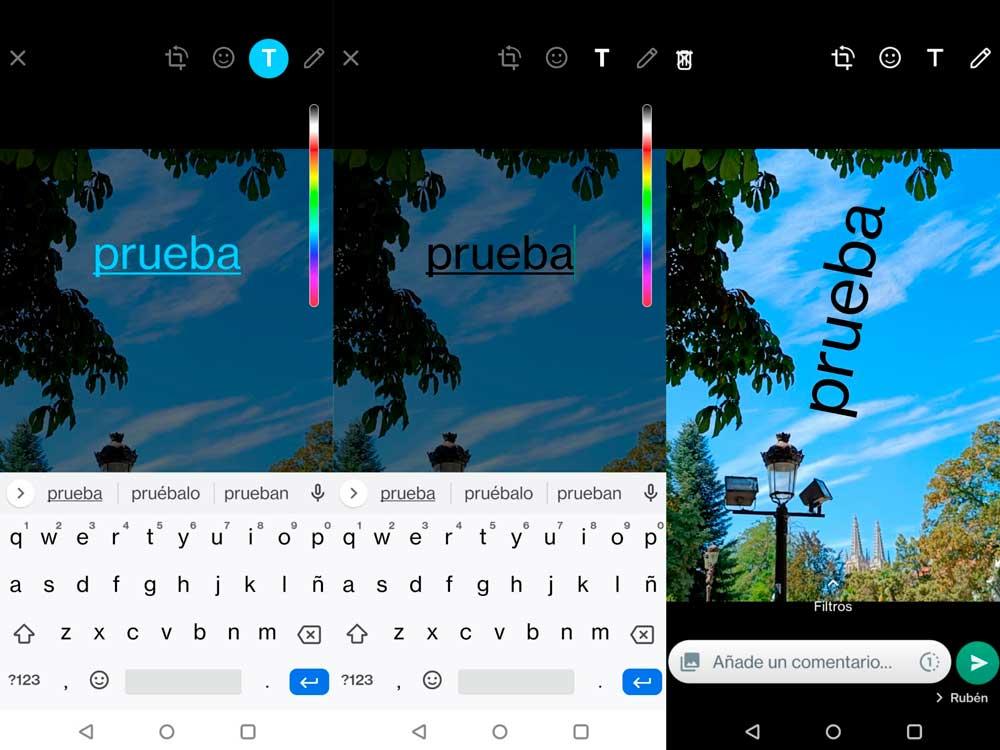
Lopuksi lyijykynä tai vaihtoehto piirtää näytölle . Napautat tätä kuvaketta ja valitse väri näytön oikeasta reunasta . Voit lisätä niin monta lyöntiä kuin haluat eri väreissä. Kun olet valmis, napsauta Lähetä.